如何设置WiFi密码(以192.168.1.1为例进行手机操作)
作者:佚名 来源:未知 时间:2024-10-24
在现代数字化生活中,无线网络(Wi-Fi)已成为我们日常生活中不可或缺的一部分。无论是家庭娱乐、工作学习还是日常社交,稳定的Wi-Fi连接都至关重要。然而,随着网络安全威胁的增加,保护你的Wi-Fi网络不受未授权访问变得尤为重要。本文将详细介绍如何通过手机登陆到路由器管理界面(通常为192.168.1.1,注意此处应视为192.168.1.1的简写形式,以下文中均使用完整形式)来设置或更改Wi-Fi密码,确保你的网络安全。
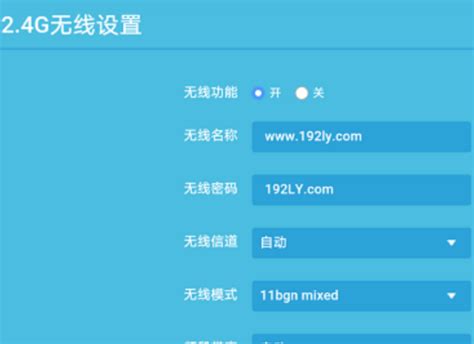
一、准备工作
在开始之前,请确保你已完成以下准备工作:
1. 连接Wi-Fi:首先,确保你的手机已经连接到需要设置密码的Wi-Fi网络。这是进入路由器管理页面的前提。
2. 查找路由器信息:大多数路由器的IP地址、用户名和密码都会印在路由器的底部或侧面标签上。常见的IP地址是192.168.1.1,用户名和密码可能是“admin”或空(无密码)。不同品牌和型号的路由器可能有所不同,请根据你的路由器型号查找准确信息。
3. 手机浏览器:打开手机的浏览器,准备输入路由器的IP地址进行访问。
二、登陆路由器管理界面
1. 输入IP地址:在手机浏览器的地址栏中输入“192.168.1.1”,然后点击“前往”或“搜索”。这将打开路由器的登录页面。
2. 输入用户名和密码:在登录页面上,输入你查找到的用户名和密码(通常是“admin”或路由器标签上提供的信息)。如果路由器没有设置初始密码,则可能需要你自行设置一个。
3. 进入管理页面:成功输入用户名和密码后,你将进入路由器的管理页面。这个页面允许你进行各种网络设置,包括Wi-Fi密码的修改。
三、设置或更改Wi-Fi密码
在路由器的管理页面中,找到“无线设置”或“Wi-Fi设置”的选项,具体操作步骤如下:
1. 定位设置选项:在管理页面中,可能会有多个设置选项,仔细查找与无线或Wi-Fi相关的设置项。通常,这些设置项会被归类在“网络设置”或“无线设置”下。
2. 打开设置页面:点击“无线设置”或“Wi-Fi设置”后,你将进入具体的设置页面。在这里,你可以看到当前Wi-Fi网络的各种参数,包括SSID(即Wi-Fi名称)和安全设置。
3. 修改密码:在安全设置部分,找到“密码”或“WPA/WPA2密钥”等选项。点击后,你可以输入新的Wi-Fi密码。为了增强安全性,建议使用大写字母、小写字母、数字和符号的组合,并确保密码长度至少为8位。
4. 保存设置:完成密码输入后,不要忘记点击“保存”或“应用”按钮,以确保新的设置生效。
四、注意事项
1. 保持连接:在设置Wi-Fi密码时,请确保你的手机始终连接到该Wi-Fi网络,否则可能无法访问路由器管理页面。
2. 备份信息:在更改任何设置之前,建议备份当前的网络设置,以防万一需要恢复到原始状态。
3. 定期更换密码:为了进一步提高安全性,建议定期更换Wi-Fi密码,特别是当你怀疑网络可能已被未授权访问时。
4. 检查路由器固件:确保你的路由器固件是最新版本,因为新版本通常会包含安全修复和性能改进。
5. 避免公共Wi-Fi:在公共场合使用Wi-Fi时,请尽量避免连接到未知或不受信任的Wi-Fi网络,因为这些网络可能存在安全风险。
五、总结
通过手机登陆到路由器管理界面(192.168.1.1)并设置或更改Wi-Fi密码是保护你网络安全的重要步骤之一。遵循本文提供的步骤和注意事项,你可以轻松地完成这一过程,确保你的无线网络免受未授权访问的威胁。同时,记得定期检查你的网络设置和固件更新,以保持最佳的安全和性能水平。
希望这篇文章能够帮助你更好地理解和操作Wi-Fi密码的设置过程。在享受数字化生活的同时,也请不要忘记保护你的网络安全。
- 上一篇: 宿字的多音读音有哪些?
- 下一篇: 家常毛血旺的简易制作秘籍






























